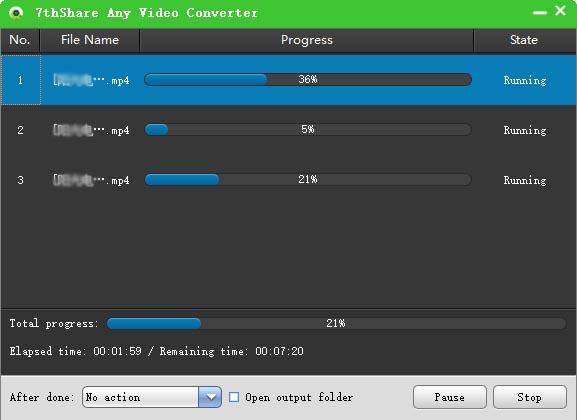Existem muitas razões pelas quais é necessário converter o QuickTime MOV para MP4. A primeira é que o MP4 é mais popular e amplamente utilizado que os arquivos MOV, ele pode ser aberto com quase todos os dispositivos e players de mídia, incluindo MP4 players, Smart Phones, tablets, PSP e todos os outros. Se você está procurando uma maneira fácil e eficiente para converter arquivos MOV para MP4, aqui nós gostaríamos de recomendar o melhor Conversor de Vídeo - Conversor MOV para MP4.
Com este 7thShare MOV para MP4 Video Converter, você é capaz de converter os formatos de vídeo MOV para MP4 com facilidade. Exceto converter arquivos MOV para MP4, este conversor de arquivos de vídeo profissional tem a capacidade de converter MOV para AVI, WMV, MPEG4, AVI, MKV e outros mais 500 + formatos de vídeo / áudio com alta qualidade de graça.
Além disso, este software é perfeitamente adequado para o sistema operacional Windows e Mac OS. Então você pode converter arquivos MOV em qualquer sistema operacional, SO suportado: Windows 10 (32 bits e 64 bits), 8/7 / XP / 2003/2000 e Mac OS X 10.12 (Sierra), 10.11 (El Capitan), 10.10, 10.9, 10.8, 10.7, 10.6, etc. Baixe o software primeiro através do botão abaixo e siga o guia do usuário para converter seus vídeos MOV para MP4 em dispositivos compatíveis.
Faça o download do conversor MOV para MP4 no link de download acima e inicie o software clicando duas vezes no ícone de atalho.
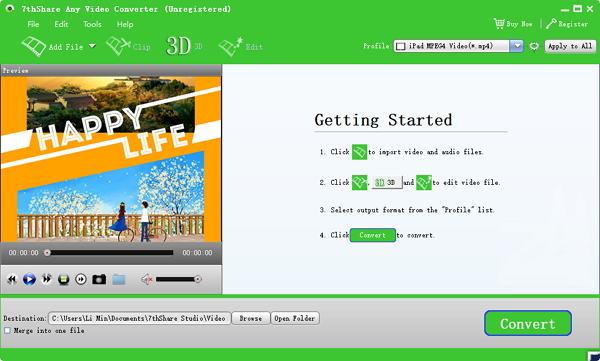
Após o lançamento bem-sucedido do 7thShare Video Converter, adicione o arquivo MOV que você deseja converter. O arquivo que você deseja converter pode ser carregado de duas maneiras: a primeira é arrastar e soltar o arquivo na interface do software ou, alternativamente, clicar no botão Adicionar arquivos. Ao clicar no botão Adicionar arquivos, um explorador será aberto. Agora localize o arquivo que você deseja converter e clique no botão Abrir. Além disso, você pode adicionar vários arquivos de vídeo a cada conversão, já que o 7thShare Video Converter suporta conversão em lote.
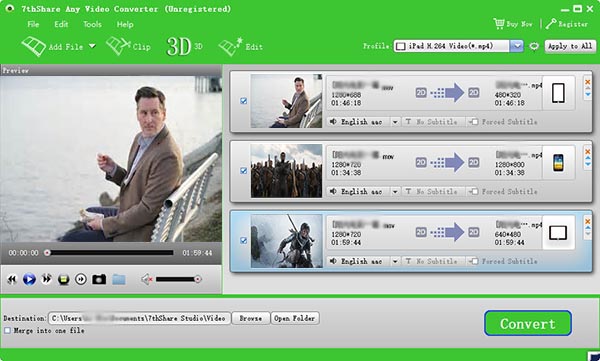
Agora, basta clicar em Formatar em Formato de saída, no lado superior direito da interface. Depois de clicar nele, selecione MP4 como o formato de saída. Além disso, você pode clicar em lista suspensa "Perfil" e inserir "MPP4" na caixa de pesquisa que será listada à direita, escolha o que você precisa.
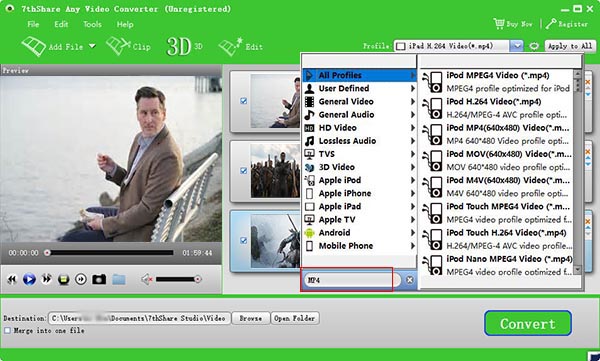
Observação:Você pode editar o vídeo ao seu gosto aparando, cortando, aplicando efeitos, etc. Para editar o vídeo, basta clicar no botão Editar na frente do vídeo adicionado.
Clique no botão Converter depois de configurar o formato de saída. Agora o processo de conversão será iniciado. Este conversor de vídeo MOV para MP4 terminará a conversão de vídeos em poucos minutos.